Si habéis adquirido un USB con antena Wi-Fi porque la antena de vuestro Mac no funciona o se ha quedado obsoleta o simplemente habéis adquirido una para vuestro Hackintosh, habréis podido observar que éstas no son reconocidas nativamente por Mac. Esto es debido a que, a diferencia de Windows, Mac sólo posee los drivers de las tarjetas de red de los propios Mac que hay en el mercado. Es por ello que tendremos que descargarlos e instalarlos manualmente para que éste los reconozca sin ningún problema.
Antes de nada, tendréis que conocer el chip de red en el que está basada vuestra tarjeta de red portátil. Para ello, tan sólo tendréis que ir a la página del fabricante en cuestión y buscar el modelo de chip, que generalmente corresponde a las siglas RLT XXXX (donde X es el número del modelo). Estos chips están basados en tecnologías de Realtek, por lo que si vuestra tarjeta no corresponde a estas siglas y el fabricante no ha desarrollado un driver específico para Mac, lo más probable es que vuestra tarjeta sea incompatible con el sistema de la manzana.
Bien, una vez identificado el modelo de vuestra tarjeta, tendréis que descargar el driver específico que coincida con vuestro modelo en esta página. Tras descargarlo lo instalaremos como una aplicación de Mac cualquiera y acto seguido reiniciaremos nuestro ordenador. Al reiniciarlo, veremos en la configuración de red del sistema un nuevo apartado que corresponde con la configuración de nuestra tarjeta de red portátil si ésta está conectada y una aplicación llamada Wireless Network Utility, la cual solo se iniciará si tenemos la tarjeta de red conectada.
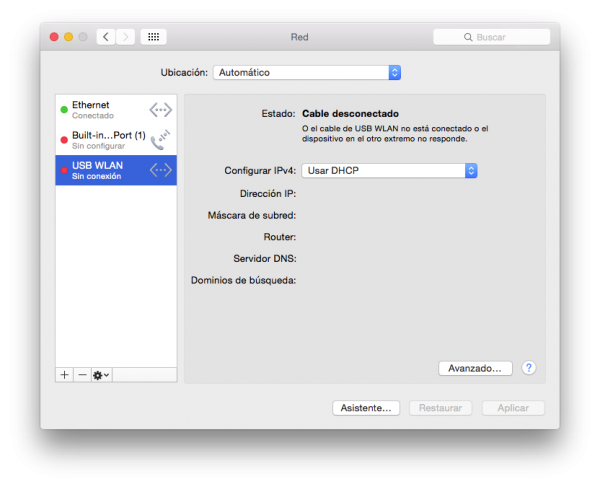 Tarjeta de red portátil en el apartado Red de Preferencias del Sistema.
Tarjeta de red portátil en el apartado Red de Preferencias del Sistema.
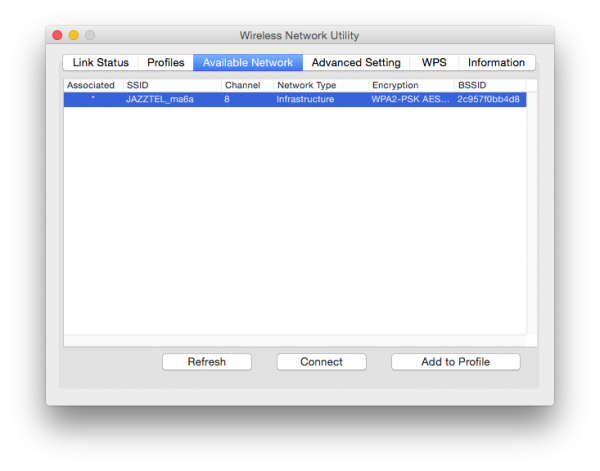 Configuración de la tarjeta de red en la aplicación Wireless Network Utility.
Configuración de la tarjeta de red en la aplicación Wireless Network Utility.
Ahora tan sólo tendremos que conectarnos a nuestra red Wifi e internet vendrá como por arte de magia a nuestro equipo. Cabe añadir que la conexión no se establecerá de la misma forma que lo hace Mac nativamente (con el icono de las redes disponibles en la barra superior), sino que siempre tendremos que hacerlo por la aplicación Wireless Network Utility.